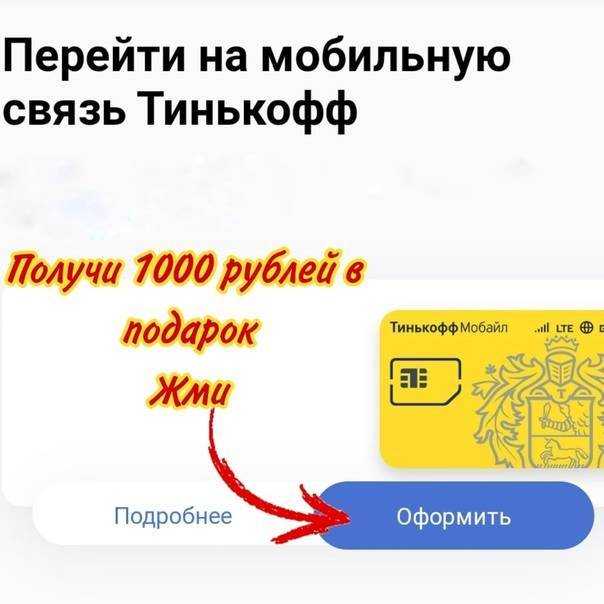Настройка интернета для телефона
Как подключить интернет – мы разобрались. Это делается через удобное мобильное приложение, без каких-либо команд. Скачать приложение для активации SIM-карты можно через домашний интернет. Далее остаётся разобраться с настройками – они приходят автоматически или вводятся вручную.
Автоматические настройки
Для получения автонастроек достаточно установить SIM-карту в телефон и подождать несколько минут. Сеть пришлёт SMS с настройками – их нужно сохранить и применить. Если SMS так и не пришло, значит, абонентское устройство не поддерживает автоматические настройки. Но в подавляющем большинстве случаев всё проходит нормально. Чтобы получить настройки интернета в автоматическом режиме, Тинькофф рекомендует установить симку в первый слот.
Ручная настройка
Ручной ввод параметров не сопряжён с какими-либо трудностями. Встречайте инструкции для Android и iOS:
- В смартфонах на Android проходим в «Меню – Настройки – Ещё – Мобильная сеть – Точки доступа (APN)» и прописываем здесь точку доступа m.tinkoff. Сохраняем, выходим в главное меню, переподключаем передачу мобильных данных и проверяем наличие доступа в сеть;
- Владельцы iPhone проходят в меню «Настройки – Сотовая связь – Сотовая сеть передачи данных» и прописывают точку доступа m.tinkoff. Далее переподключаемся и пробуем воспользоваться интернетом.
Аналогичным образом настраиваются планшеты на Андроид и iOS
Обратите внимание, что в отдельных устройствах на Android путь к меню настройки СИМ-карты может отличаться
Функционал личного кабинета
Вход в личный кабинет Тинькофф Мобайл дает вам доступ к большому количеству полезных для абонента функций.
Узнать свой номер
Как узнать свой номер Тинькофф Мобайл? Он будет указан сверху или в левой стороне вашей учетной записи после авторизации (в зависимости от версии приложения).
Проверить баланс
Чтобы проверить, сколько денег на вашем счету, необходимо просто авторизоваться на сайте или в мобильном приложении, и баланс высветится в главном меню.
Посмотреть остаток услуг
Если вы совершите вход в личный кабинет на сайте, то ищите раздел «Минуты и гигабайты». Если вы пользуетесь мобильным приложением, то вам нужен раздел «Звонки и интернет». Там будет показано, сколько минут/гигабайт вы уже потратили и сколько осталось.
Поменять тариф
Если вы не докупили интересующие вас пакеты услуг на этапе оформления Sim-карты, вы можете сделать это уже после активации. В разделе «Минуты и гигабайты» вы увидите два окна с остатком минут и гигабайт интернета. Там же отобразятся кнопки «Изменить тариф»: нажмите на нее и выберите новые условия тарифного плана.
Выбрать красивый номер
Как на этапе оформления первой Sim-карты, так и при заказе новой дополнительной, вы можете выбрать себе красивый номер с парными цифрами, зеркальными комбинациями и другими номерами, которые привлекательно смотрятся и легко запоминаются.
Пополнить счет
После того, как вы войдете в личный кабинет Тинькофф Мобайл, переходите в раздел «Баланс», где вы сразу можете пополнить счет Тинькофф Мобайл, и для этого вам нужно будет только:
- Ввести сумму.
- Нажать на кнопку пополнить.
- Ввести реквизиты своей банковской карты для пополнения
В мобильном приложении Тинькофф Мобайл необходимо нажать на «+» возле баланса, чтобы перейти к пополнению.
Подключить дополнительные функции
Кроме стандартных услуг абонентам Тинькофф Мобайл личный кабинет также позволит подключить другие дополнительные опции:
- Подключить определитель номера (99 руб.) для скрытых номеров, которые вам звонят;
- Скрыть свой номер (99 руб.);
- Оплатить подписки различных популярных приложений и др.
В последнее время очень популярными стали различные интернет-сервисы, которые позволяют управлять банковскими картами, мобильными номерами с максимальной скоростью и удобством. Следовательно, большинство абонентов интересует вопрос о том, есть ли подобная площадка у Тинькофф Мобайл и как войти в Личный кабинет.
Сразу обозначим, что вся важная информация представляется на официальном сайте банка в соответствующем разделе – «Мобайл». Здесь есть описание преимуществ пользования сим-картой, основные положения по тарифам и другая полезная информация. Также предусмотрена возможность заказать сим-карту, если вы относитесь к числу потенциальных новых абонентов. Но, выполняя вход в Личный кабинет, вы попадаете не в Тинькофф Мобайл, а в интернет-банкинг. Отдельного сайта у мобильного оператора пока нет. Вместо того, имеется мобильное приложение, которое также пригодится действующим и новым абонентам.
Как пользоваться мобильным приложением Тинькофф Мобайл
Сначала необходимо скачать и установить на телефон соответствующее приложение. Дальше для входа понадобится номер телефона и самостоятельно сгенерированный пароль. В приложении вы можете выполнять следующие действия:
- смотреть остаток по счету;
- управлять условиями тарифа;
- пополнять мобильный счет;
- общаться в режиме онлайн с представителями службы поддержки;
- читать новости об операторе.
Пока Личный кабинет Tinkoff Mobile доступен только с телефона, на котором установлено соответствующее приложение. Через компьютер удается открыть только интернет-банкинг. Но представители оператора мобильной связи обещают представить в ближайшее время функциональную версию, которая будет открываться с ПК. Это вполне оправданно, ведь несмотря на широкие возможности мобильных устройств, работать с компьютерами во многом удобнее.
Долгое время абоненты виртуального оператора Тинькофф Мобайл управляли связью с мобильного. Здесь выбираются пакеты минут и трафика, подключаются дополнительные услуги, заказывается детализация. С 4 июня 2019 года заработал новый инструмент – это личный кабинет Тинькофф Мобайл для ПК. Он получился не таким функциональным, как его мобильный аналог, но в дальнейшем он будет развиваться и обзаводиться всё новыми функциями.
Тарифы Тинькофф Мобайл

Все тарифы, предоставляемые пользователям на территории Российской Федерации, «собираются» абонентом самостоятельно. Вам нужно указать желаемый предоплаченный объем минут, трафика, подключить или отключить возможность отправки СМС-сообщений, безлимитного интернета для определенного типа контента и т. д.
В настоящее время абонентская ежемесячная оплата зависит от выбранного соотношения опций и услуг.
В зависимости от того, в каком регионе вы проживаете, стоимость услуг будет незначительно отличаться.
После этого расставьте галочки в чекбоксах напротив необходимых дополнительных услуг и возможностей (безлимит на мессенджеры, социальные сети, музыку, видео, дополнительное подключение возможности отправки СМС и т. д.).
В верхней части страницы вы увидите итоговую стоимость тарифа с текущими настройками. Если она вас устраивает, прокрутите окно вниз, заполните небольшую форму онлайн-заявки на выпуск и доставку сим-карты и ожидайте звонка от представителей офиса оператора.
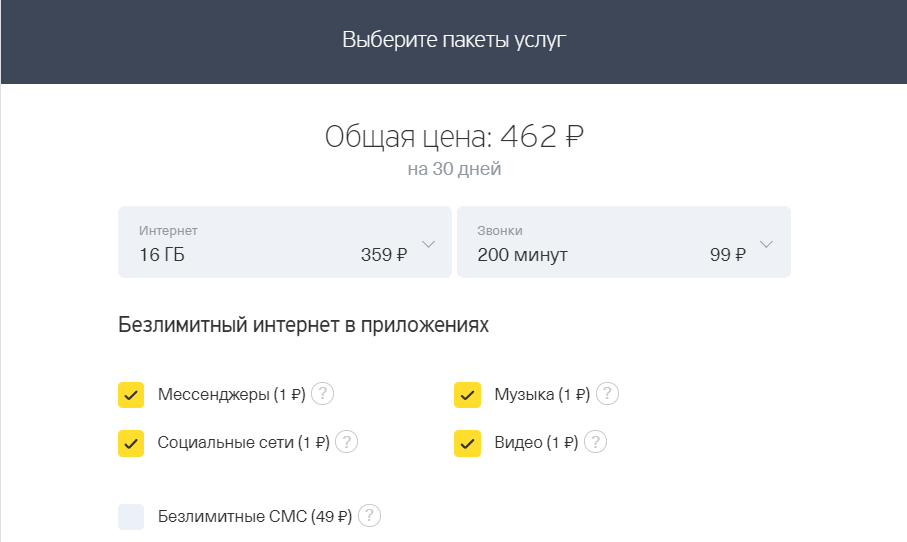
Настройки пакета услуг
Роуминг
Роуминг подключается автоматически, как только вы пересекаете границу РФ, выключается он также автоматически, при повторном пересечении. Дополнительно автоматически будут отключены фоновые обновления смартфона, а оплачивать вы будете только те опции, которые подключили сами. Все программы от Тинькофф станут работать даже без интернета.
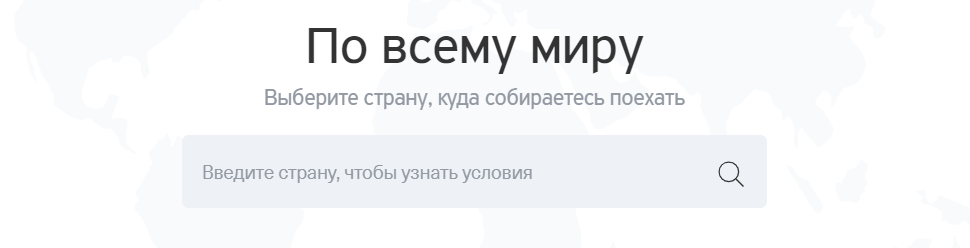
Роуминг
Условия связи в роуминге:
| Услуга | Стоимость, рублей |
| Интернет-трафик, 100 мегабайт/сутки | 149 в Западной, Восточной Европе |
| 299 в Китае, США, Таиланде, на Карибах | |
| Минута (исходящая) | 11,9 (Европа) |
| 19,9 (другие страны) | |
| Минута (входящая) | 59 рублей за 30 минут/сутки |
| Звонки, сообщения в мессенджерах, безлимитно | От 49 за сутки использования |
Также вы можете может получить бонусный 1 гигабайт интернет-трафика в Европе и Турции, если потратите с сим-карты 200 рублей на любые услуги.
Правильные настройки интернета Билайн для смартфонов и планшетов
Впрочем, мы рекомендуем указать именно параметр Beeline Internet; Заполните адрес internet.beeline.ru в поле «АПН» точки; Пропустите следующие два пункта, оставив их поля пустыми.
Мы говорим про «Прокси» и «Порт»; В качестве имени и пароля юзера укажите одинаковый параметр beeline; Пропустите все остальные пункты, которые идут до графы «Тип аутентификации», где необходимо выбрать PAP; В качестве типа «АПН» точки укажите протокол версии IPv;
- Сохраните все внесенные изменения, после чего отправьте смартфон или планшет в «ребут» (перезагрузите девайс).
Для пользователей техники Apple, независимо от того, планшет это или смартфон, процедура настройки internet-соединения выглядит еще более просто, чем в случае с Android.
Как настроить APN точку доступа «Тинькофф Мобайл»: пошаговая инструкция
Для начала нужно отметить о 2-х нюансах, которые нужно учесть при подключении интернета:
Чтобы самостоятельно внести настройки APN на Tinkoff Мобайл, пользователь должен выполнить некоторые элементарные действия.
На IOS устройствах
Если в вашем сотовом телефоне программное обеспечение системы iOS, то необходимо выполнить следующие шаги:
На этом процедура подключения интернета заканчивается, и абонент может пользоваться своими гигабайтами.
На Android устройствах
Для тех сотовых телефонов, в которых программное обеспечение системы Андроид, допуск APN под Tinkoff Mobile можно получить, выполнив следующие шаги. В инструкции в основном те же шаги, которые нужно было выполнить при подключении интернета к телефонам с IOS. Но есть некоторые отличия.
По инструкции абонент должен выполнить следующие шаги:
Особенности пополнения счета
После настройки тарифного плана для того чтобы у вас появилась возможность пользоваться услугами Тинькофф мобайл, вам потребуется пополнить счет своего телефона. Что касается тарифного плана, то вам будет полезно узнать о том, что Тинькофф мобайл является единственным отечественным оператором мобильной связи, не предлагающим своим клиентам фиксированные тарифные планы. Вы самостоятельно можете создать для себя тарифный план, выбрав необходимое вам количество включенных минут, а также объем интернет трафика. Кроме того, вы сможете подключать различные дополнительные опции, а при необходимости и отключать их.
Тинькофф мобайл предлагает своим клиентам целый ряд довольно полезных дополнительных опций, среди которых: неограниченный трафик на разнообразные музыкальные сервисы, неограниченный трафик на мессенджеры и т.д. Что касается пополнения счета телефона, то сделать это можно при помощи безналичного перевода с банковской карты или с кошелька в электронной платежной системе.
Если вы приняли решение пополнить баланс телефона при помощи наличных средств, то сделать это можно при помощи следующих методов:
Отдельного упоминания заслуживает тот факт, что пополнение счета телефона возможно при помощи приложения Тинькофф. В этом случае с вас не будут удерживаться комиссионные сборы.

Процесс пополнения баланса телефона при помощи приложения Тинькофф включает в себя следующие действия:
Как активировать сим Тинькофф Мобайл: пошаговая инструкция
После того, как приложение установлено – откройте его. Вы увидите на дисплее пустое поле. В него нужно вписать номер телефона, который присвоен вам оператором. Эту информацию вы найдете в полученном к сим-карте комплекте документов. Теперь приступаем к работе с новой сим-картой пошагово:
- Активация сим-карты выглядит следующим образом:
- В приложении напишите свой новый номер телефона;
- Дождитесь СМС от оператора – оно поступит на ваш телефон;
- Введите этот код в указанное поле на дисплее.

- Настройте личный тарифный план. Удобный конструктор позволит выбрать для себя наиболее оптимальные пакеты на услуги связи. Для составления ТП:
- Зайдите на вкладку «Звонки и смс», выберите необходимое количество минут на связь;
- Откройте раздел «Интернет», и установите количество нужных Гб;
- В каждом разделе активируйте выбранный пакет кнопкой «Применить».
Важно! Звонки доступны даже без предварительных настроек. Но они будут предоставляться по фиксированному тарифу
Для активации интернета необходимо подключить пакетное предложение на него.
- Пополните счет сим-карты. Выданный комплект от Тинькофф Мобайл имеет на балансе 0 рублей. Поэтому для доступа к связи счет необходимо пополнить. Какая это будет сумма, зависит от собранного вами тарифа. Положить деньги на баланс карты вы можете одним из способов:
- В приложении, где вы активировали карту и настраивали тариф. Для этого укажите в своем профиле необходимые реквизиты банковской карты для перевода средств;
- Со стационарного компьютера или ноутбука зайдите на сайт Tinkoff. Кликните на вкладку «Платежи», а затем выберите «Мобильная связь»;
- Если вы клиент любого банка воспользуйтесь оплатой через онлайн-банкинг;
- Через платежные системы QIWI, Webmoney, Яндекс.Деньги;
- В платежных терминалах или банкоматах.

Как на Тинькофф узнать свой номер телефона?
Выбирая телефонный номер, абоненты часто пытаются найти красивый или какой-нибудь необычный вариант. Но даже при большом ассортименте, не всегда получается выбрать легко запоминающийся с первого раза. Расскажем, как узнать свой номер Тинькофф Мобайл или оформить новый, более красивый без лишней траты времени и сил.
Проверить номер в приложении
Скачать приложение Тинькофф Мобайл можно на устройства с операционной системой iOS и Android. Для того чтобы найти номер, не придется блуждать по разделам, вся необходимая информация отображается на первой странице. Тут же вы сможете узнать о подключенных услугах и проверить баланс.
Кроме этого, программа предоставляет ряд дополнительных возможностей:
- Изменение тарифного плана;
- Пополнение счета различными способами;
- Включение роуминга Тинькофф Мобайл и дополнительных опций;
- Просмотр остатков по трафику и минутам;
- Заказ детализации звонков;
- История расходов и статистка;
- Управление автоматическими платежами;
- Добавление банковской карты для оплаты;
- Чат с оператором по вопросам обслуживания;
- Отключение и подключение различных услуг;
- Изучение зоны покрытия Тинькофф Мобайл на карте России.
Как сменить номер
С помощью приложения пользователи могут сменить собственный номер на новый. Для этого:
- После запуска нажмите на значок шестеренки возле номерка.
- В меню выберите пункт «Поменять номер».
У вас откроется список, состоящий из двух групп: красивые и простые. Вторая группа – бесплатная, но чтобы воспользоваться услугой, требуется заплатить 99 рублей.
- В разделе с красивыми телефонами имеются варианты по ценам: 24900, 14900, 6900, 2900, 990 и 490 рублей. Чем выше стоимость, тем эффектнее будет цифровая комбинация. Стоит отметить, что в смена мобильного номера является необратимым процессом.
- Абонентам также предлагается покупка виртуального номера. Месяц пользования составляет 49 рублей. Такой контакт обычно предназначен для публикации объявлений в интернете. Однако при необходимости вы можете оставить его «на постоянку», осуществляя и принимая звонки.
Узнать свой номер в документах
Это, возможно, самый простой способ, если договор с оператором у вас на руках. Вы найдете телефон в конверте от SIM-карты, где указаны условия и реквизиты.
Если ранее вы меняли его на другой, в договоре вы увидите лишь изначально подключенный. В таком случае воспользуйтесь другими способами.
Узнать номер в службе поддержки
Выяснить данные по СИМ-карте Тинькофф Мобайл можно с помощью звонка оператору.
- По бесплатному короткому номеру 955. Подождите соединения, попросите консультанта продиктовать информацию по симке. Цифры, которые вы узнали, рекомендуется записать, чтобы не забыть в ситуации, если они вам вновь понадобятся.
- На территории РФ также доступен федеральный телефон 8 (800) 555-49-29.
- Если абонент находится в роуминге, он должен набрать +7 (499) 649-59-95 (не забываем про код +7).
Позвонить на другой телефон и определить свой номер
Второй телефон поможет узнать номер на Tinkoff Mobile. Позвоните коллеге или знакомому и попросите продиктовать цифры, которые у них высветились на экране. Если у вас сразу два телефона, то вам повезло больше, так как вы сможете сделать «прозвон» сами себе.
Звонить на другую СИМ, установленную в одном телефоне нельзя – это стоит учитывать.
Посмотреть номер в настройках смартфона
В «Настройках» вы можете увидеть номер только в той ситуации, если вы самостоятельно занесли его туда.
- Для этого необходимо зайти в меню «Настройки SIM и мобильной сети»,
- Выбрать вашу SIM-карту и посмотреть, что вы туда записали. Нужно понимать, что он не появится тут самостоятельно.
Представленные способы позволят быстро и без проблем вспомнить свой номер в любое время. Вы можете использовать один из них, но лучше, конечно, его не забывать.
Какая скорость Интернета?
Факторы влияющие на скорость интернета:
- Насколько загружена базовая станция, находящаяся поблизости. Чем меньше абонентов и активность, тем выше скорость. Пропускная способность канала подключения к интернету играет не последнюю роль.
- Расстояние к базовой станции. Чем дальше, тем слабее сигнал, и, соответственно снижается скорость передачи данных.
- Погодные явления в виде сильных осадков и густого тумана значительно понижают скорость интернета.
- Немаловажную роль играет мощность устройства и его пропускная способность.
- Зона покрытия:
- зона 2G — 60-130 кбит/сек;
- зона 3G — 3-7 Мбит/сек;
- зона 4G — 20-30 Мбит/сек и выше.
Что такое сим-карта
- вы находитесь вне зоны приема;
- в устройстве сломана деталь, отвечающая за прием сигнала;
- устройство не ищет сеть в автоматическом режиме.
В первом случае достаточно сменить место нахождения. Во втором придется нести гаджет в ремонт. В третьем запустите ручной поиск сети.Активировать карту в условиях, когда сим теле2 не ловит сеть или доступны только экстренные вызовы можно с другого телефона с номера любого оператора. Позвоните в клиентскую службу 8-800-0555-611 и следуйте указаниям сотрудника.
- в настройках зайдите в диспетчер управления Sim-карт и включите второй слот в активный режим;
- переставьте симки местами и активируйте карту;
- оставьте в девайсе одну сим обязательно в первом слоте и активируйте ее.
Не получилось? Обратитесь за помощью к специалистам оператора, возможно, потребуется заменить Sim.
Загрузка …
Проверьте по номеру откуда звонили

В случае, когда SIM-карта была выключена по просьбе самого клиента, активировать ее возможно еще раз. Для этого можно использовать несколько вариантов разблокировки:
- посредством своего ЛК;
- при помощи звонка на 610 ;
- в офисе телесистемы.
Однако если карточка была заблокирована вследствие неправильного ввода ПИН-кода (3 раза) и ПАК-кода (10 раз), восстановлению она не подлежит.
Если ваша симка была выключена по причине задолженности, то для ее включения достаточно просто пополнить мобильный счет или погасить долг.
А также SIM-карта может выключиться, если абонент не использует ее более чем полгода. В таком случае также придется обращаться за помощью в сервисный центр мобильного оператора. Адрес ближайшего офиса в вашем населенном пункте можно узнать на сайте телесистемы.
Важно! Вы сможете заполучить обратно свой номер, только если он будет свободен, так как при длительном неиспользовании карты (более 6 мес.) номер снова выставляется в свободную продажу
- ранее была осуществлена блокировка (после разблокировки требуется новая активация сим);
- когда оформляется дубликат симки;
- когда приобретается карта.
Абонентам желательно знать, как активировать симку Теле2. Это поможет избежать проблемы, если понадобится самой или самому регистрировать чип в сети.
Активация сим-карты «Тинькофф Мобайл» через приложение
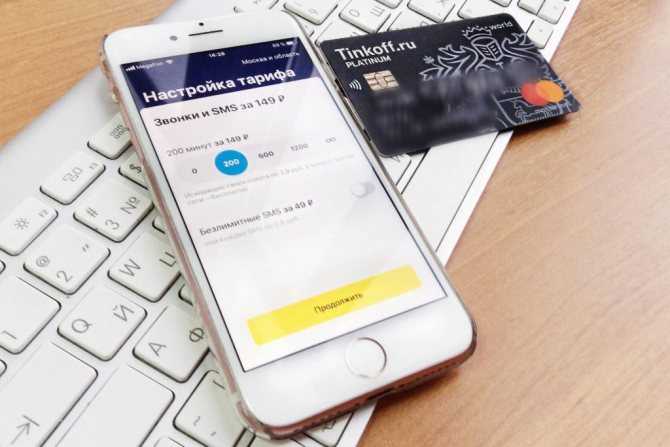
Зарегистрировать новую карту можно и через мобильное приложение, которое можно скачать в AppStore или PlayMarket под iOS и Андроид соответственно.
Скачать приложение
Процедура выполняется в следующем порядке:
- необходимо вставить карту в телефон;
- скачать приложение (это можно сделать и заранее).
Активация SIM
Чтобы активировать сим-карту, необходимо:
- открыть установленный софт и указать в соответствующем поле номер телефона;
- дождаться смс с кодом и ввести его в приложении.
На этом активация будет завершена и картой можно свободно пользоваться.
Настройка тарифного плана
Оператор предлагает пользователям самостоятельно определиться с тарифом и объемом подключаемых услуг.
Тем, кто желает раздавать трафик, потребуется заплатить еще 499 рублей за подключение работает на сетях «Т2 РТК холдинга» (которому принадлежит бренд Tele2) по схеме Full MVN]. На 2021 год, на инфраструктуре Tele2 работает 18 MVNO-операторов (в мае 2021 года компания была признана лучшим мировым хост‐оператором MVNO). В мире насчитывается примерно 1 тысяча MVNO, которые обслуживают около 10 % от общего количества абонентов сотовой связи на планете, в России же виртуальные операторы занимают 2 % телеком-рынка(в Европе — до 40 %).
Как активировать симку Тинькофф Мобайл
Купить сим-карту Тинькофф Мобайл можно в офисах продаж, в магазинах продовольственной сети “Пятерочка” или заказать ее доставку на дом. Процедура активации не требует специальных знаний. Ее можно совершить как самостоятельно стандартным способом или через приложение ID.Abonent, так и с помощью курьера, доставляющего карты. Ниже детально рассмотрены все варианты.
Вставьте SIM-карту в телефон
Прежде чем вставить сим-карту, выясните размер слота своего телефона. Он бывает трех типов: nano, mini, micro. Далее выломайте SIM-карту из пластиковой основы по насечке, соответствующей требуемому размеру. В комплекте с ней идет эджектор (“скрепка”). С его помощью легко изымать лоток сим-карты из корпуса устройства. После завершения процесса установки и включения телефона, на него придет СМС с автоматическими настройками, которые нужно принять.

Некоторые модели смартфонов не поддерживают функцию автонастройки. Если сообщение не было получено, придется настраивать телефон вручную. Для устройств на базе iOS порядок действий следующий:
- Зайдите в настройки телефона.
- В разделе “Сотовая связь” перейдите в подраздел – “Передача данных”.
- Пропишите APN в полях “LTE” и “Режим модема”.
Для устройств на базе ОС Android:
- Зайдите в настройки телефона.
- Перейдите в раздел “Еще”, из него в подраздел “Мобильная сеть”.
- Нажмите на “Точки доступа (APN)” и вписываем нужные данные.
После завершения процедуры перезагрузите телефон.
Если телефон поддерживает 2 симки
В двухсимочных моделях симку вставляют в основной слот, работающий с 3G или LTE технологиями. В настройках телефона следует указать системе, что интернет будет подключаться через нее.
Установите приложение Тинькофф Мобайл
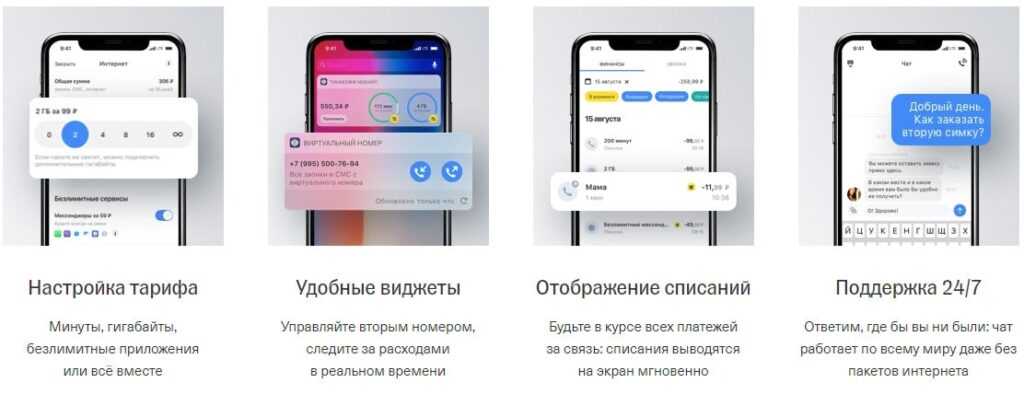
Скачайте клиентскую программу из онлайн-магазина приложений. Она существует в двух версиях – для работы на телефонах с iOS или Android. Если нет доступа к интернету, включите передачу данных в настройках телефона. Оператор дарит новым абонентам 200 Мб трафика.
Приложение после запуска потребует активацию. Укажите абонентский номер из комплекта Тинькофф Мобайл. Дождитесь СМС с кодом активации, введите его в соответствующее поле, и на этом шаге завершите процедуру активации.
Настройте тариф
В настройках тарифного плана оператор выбрал индивидуальный подход. Клиенту необходимо предоставить следующую информацию:
- нужное количество минут в поле “Звонки и СМС”;
- нужное количество гигабайт в поле “Интернет”.
После подтверждения введенных данных останется только пополнить счет и начать пользоваться новой сим-картой.
Пополните счет
Внести средств на баланс можно одним из нижеперечисленных способов:
- через онлайн-банкинг или SMS-банкинг любого банка;
- через банкомат или терминал – наличными или карточкой;
- через ЭПС – QIWI, Яндекс.Деньги, Webmoney;
- на веб-ресурсе Тинькофф Банка в разделе “Платежи” – “Мобильная связь”;
- через мобильное приложение.
Активация через ID.Abonent
В 2019-ом году появилась возможность купить SIM-карту Тинькофф Мобайл в одном из магазинов продовольственной сети “Пятерочка”. В этом случае ее можно активировать через приложение ID.Abonent, которое распространяется через App Store и Google Play.
Для активации выполните следующие действия:
- отсканируйте в программе штрих-код – он нанесен на упаковочный конверт сим-карты;
- прикрепите скан удостоверения личности, сфотографируйтесь и создайте подпись.
При переносе номера от другого оператора в приложении ID.Abonent необходимо указать свой действующий номер, выбрать ближайшую дату переноса номера и аналогично зарегистрировать сим-карту, если выводится сообщение “Не зарегистрирован в сети Тинькофф Мобайл”.
Если вы не желаете вникать в процедуру активации, то проще воспользоваться помощью курьера, доставляющего сим-карты Тинькофф Мобайл. Только заранее загрузите и установите приложение, чтобы он вас не ждал. По прибытию, курьер заполнит договор, потом даст вам его на подпись в электронном виде на экране телефона, убедится в активации, и предоставит информацию обо всех доступных пакетах и тарифных планах.
Активируем Тинькофф Мобайл
Тинькофф Мобайл является новым оператором, который предлагает не просто сформированные пакеты услуг за определенную фиксированную стоимость, а целый конструктор, позволяющий самостоятельно подключать и отключать необходимые опции. Более подробно о тарифной сетке, возможностях выбора номера и других интересных фактах мы уже рассказывали в нашем материале: «Тинькофф Мобайл». Если на данный момент вы задумались о смене поставщика услуг, самое время с ней ознакомиться.
- В данном случае SIM-карту даже не нужно вставлять в телефон, поскольку для того, чтобы установить программу, необходим либо мобильный интернет, либо подключение по Wi-Fi.
- Чтобы начать активацию, отсканируйте в программе штрих-код, указанный на упаковке.
- Далее, нужно прикрепить скан документа, удостоверяющего личность, сфотографироваться и создать свою подпись.
Особенности пополнения счета
<!—
h2
4,0,0,0,0—>
После настройки тарифного плана для того чтобы у вас появилась возможность пользоваться услугами Тинькофф мобайл, вам потребуется пополнить счет своего телефона. Что касается тарифного плана, то вам будет полезно узнать о том, что Тинькофф мобайл является единственным отечественным оператором мобильной связи, не предлагающим своим клиентам фиксированные тарифные планы. Вы самостоятельно можете создать для себя тарифный план, выбрав необходимое вам количество включенных минут, а также объем интернет трафика. Кроме того, вы сможете подключать различные дополнительные опции, а при необходимости и отключать их.
<!—
p, blockquote
17,0,0,0,0—>
Тинькофф мобайл предлагает своим клиентам целый ряд довольно полезных дополнительных опций, среди которых: неограниченный трафик на разнообразные музыкальные сервисы, неограниченный трафик на мессенджеры и т.д. Что касается пополнения счета телефона, то сделать это можно при помощи безналичного перевода с банковской карты или с кошелька в электронной платежной системе.
<!—
p, blockquote
18,0,0,1,0—>
Если вы приняли решение пополнить баланс телефона при помощи наличных средств, то сделать это можно при помощи следующих методов:
<!—
p, blockquote
19,0,0,0,0—>
- Пополнение счета при помощи банкомата Тинькофф или устройства самообслуживания иной банковской структуры.
- Также внести наличные на счет своего мобильного телефона вы сможете в отделениях компаний «Евросеть» или «Связной».
- Кроме того, для пополнения телефонного счета при помощи наличного счета вы сможете воспользоваться услугами партнеров Тинькофф банка, перечень которых можно узнать на официальном сайте.
Отдельного упоминания заслуживает тот факт, что пополнение счета телефона возможно при помощи приложения Тинькофф. В этом случае с вас не будут удерживаться комиссионные сборы.
<!—
p, blockquote
20,0,0,0,0—>
 Процесс пополнения баланса телефона при помощи приложения Тинькофф включает в себя следующие действия:
Процесс пополнения баланса телефона при помощи приложения Тинькофф включает в себя следующие действия:
<!—
p, blockquote
21,0,0,0,0—>
- Вам необходимо зайти в упомянутое приложение и нажать на иконку с балансом вашего телефона.
- Далее необходимо указать сумму, которую вы желаете перевести и выбрать опцию «Пополнить с карты».
- Далее система предложит вам внести данные карты, при помощи которой вы будете пополнять баланс своего смартфона.
- После внесения данных платежного инструмента необходимо нажать на кнопку «Пополнить».
Почему блокируют карту
Разблокировка кредитной карты Тинькофф напрямую зависит от того, по какой причине произошла блокировка. Поэтому предварительно необходимо ознакомиться с основными ситуациями:
- Клиент трижды ввел неверный ПИН.
- Было составлено официальное заявление и направлено в банк для блокировки.
- Пользователь нарушил условия договора, заключенного с банком.
- Истек срок действия карты.
- Подозрения в проведении мошеннических операций.
- Клиент добровольно заблокировал карту (например, в связи с утратой).

Нередко случаются ситуации, когда происходит арест дебетовки или кредитки по судебному решению. В последнем случае воспользоваться картой снова возможно только в том случае, если будет вынесено постановление об отмене наложенных санкций.
Преимущества и недостатки
В Тинькофф Мобайл нет самого понятия: тарифный план, где помимо нужных опций клиенту приходится соглашаться на дополнительные пакеты. Другие плюсы и минусы:
Преимущества подробнее
Почему же вам стоит отказаться от услуг проверенного старого поставщика услуг в пользу недавно появившегося оператора? Переход к использованию услуг от Тинькофф будет иметь следующие преимущества:
- Как показывает опыт работы популярных операторов, наиболее выгодные условия по тарифам и решениям предоставляются именно на ранних этапах развития организации-поставщика.
- Постоянно действуют акции и специальные условия, на момент написания статьи май 2019 года), например, действовала акция, в рамках которой абонент, перенесший свой номер, получал 1000 рублей на услуги связи.
- Высокое качество связи, ваша постоянная доступность для звонков и выхода в сеть обеспечивается наличием покрытия сетями на всей территории Российской Федерации. Причем уровень сигнала поддерживается стабильно высоким.
- Отсутствует понятие «домашнего региона». Одни и те же условия связи действуют при поездках по всей территории России. Индивидуальные условия использования связи, ее оплаты действуют только при поездках в Республику Крым, город Севастополь.
- Связь предоставляется на условиях фиксированной оплаты один раз в месяц. Вам не придется мириться с мелкими списаниями, навязанными «по умолчанию» подписками, рекламными рассылками и т. п.
- Множество условий предоставления безлимитного мобильного интернета – на музыку/мессенджеры/социальные сети, на все или любое сочетание этих типов.
- Выгодные условия в роуминге – лимитный, безлимитный интернет, предоплаченный пакет минут или поминутная тарификация. Без деления на зоны, популярные и непопулярные страны – в любой стране мира вы будете платить столько, сколько указано вашими тарифными условиями.
- Вы можете оформить заявку на получение новой сим-карты или перенос старого номера на Тинькофф на официальном сайте онлайн, причем форма заполнения небольшая и простая, потому регистрация ее не займет много времени.
- Представитель оператора может выехать к вам для заключения договора на предоставление услуг.
- Сим-карту доставят вам домой сразу после обработки заявки и заключения договора – вам вовсе не требуется посещать мобильный офис.
- Практически все тарифы вы сможете настроить самостоятельно, указав наиболее подходящее для вас соотношение предоплаченных минут, сообщений и гигабайт интернета.
- Имеется функциональное, простое в использовании мобильное приложение, позволяющее вам решать любые вопросы, касаемо связи, без посещения офиса оператора.
- При приобретении сим-карты Тинькофф автоматически для вас выпускается виртуальная банковская карта, которую вы сможете привязать к Apple Pay или Google Pay. Благодаря ее наличию вы сможете оплачивать с карты свои покупки онлайн или с помощью смартфона, если на нем имеется функция NFC.
- Удобная работа с роумингом – он автоматически включается и выключается при пересечении границы. Кроме того, оператор автоматически блокирует фоновое обновление смартфона, как только вы пересекаете границу, потому никаких непредвиденных списаний за использование интернета в роуминге не произойдет.
- Использование любых мобильных интернет-приложений от разработчика Тинькофф не расходует ваш интернет-трафик.
- Неиспользуемая сим-карта с нулевым балансом и полностью израсходованными объемами связи остается активной и не блокируется в течение полугода.
Выгодность тарифа, предлагаемого оператором, зависит от того, насколько объем предоставляемых услуг того или иного типа соответствует вашим потребностям. За счет возможности тонкой настройки любого решения и пакета от Тинькофф «под себя», выбрать максимально выгодные условия использования достаточно легко.
Настройки точки доступа для раздачи трафика
Для запуска раздачи интернета следует активировать точку доступа и придумать пароль не меньше 8 символов. Оператор рекомендует использовать в пароле символы разного регистра, чтобы повысить защиту данных. При желании можно поменять название точки доступа на SSID.
Раздавать интернет-трафик можно и без пароля, но стоит учитывать, что в людном месте трафик будет сильно расходоваться. То есть по факту к мобильному интернету без проблем может подключиться любой желающий, находящийся рядом.
Довольно удобно, если кнопка активации точки доступа помещена на верхнюю панель управления смартфоном. Но такое возможно не на всех моделях мобильных устройств, всё зависит от производителя.
Чтобы сделать доступ действительно быстрым, можно установить специальное приложение «Точка доступа WiFi».
Ярлычок размещается на одном из рабочих столов мобильного устройства, что позволяет почти мгновенно включать точку доступа. Данное приложение весит совсем немного, поэтому память смартфона не перегружается.